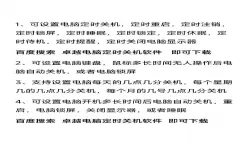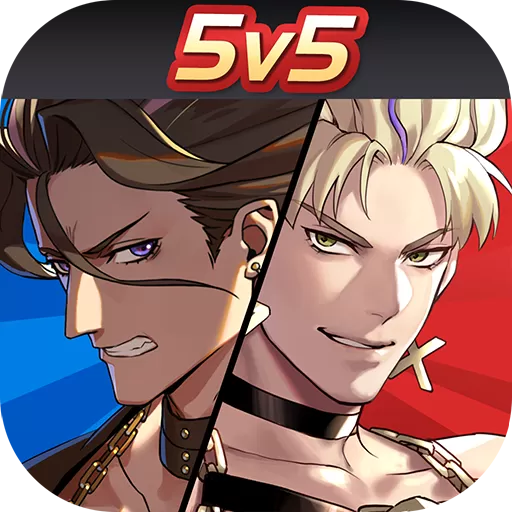在现代生活中,电脑已经成为我们不可或缺的工作和学习工具。然而,有时因为工作太忙,忘记关机,或者为了节省电源,我们可能需要设置电脑定时关机。而在Windows 7操作系统中,通过简单的设置就可以实现这一功能。本文将详细介绍如何在Windows 7中设置定时关机。

首先,我们需要打开“开始”菜单,点击“运行”或者直接在搜索框中输入“cmd”,然后按回车键。这将打开命令提示符。在命令提示符窗口中,你可以输入一些指令来设置定时关机。
设置定时关机的命令为:shutdown -s -t xxx,其中xxx是你希望电脑在多少秒后关机。例如,如果你想在1小时后关机,则可以输入:shutdown -s -t 3600。这个命令会让你的电脑在3600秒后自动关机。
如果你想要设置更短时间的定时关机,比如说30分钟,输入的命令将变为:shutdown -s -t 1800,因为1800秒等于30分钟。输入完命令后,按下回车,系统会提示你计算机将在设定的时间后关机。

除了设置定时关机,你也可以使用命令取消已经设定的定时关机。只需在命令提示符中输入shutdown -a,然后按下回车键,即可取消当前的关机任务。这个命令对于那些突发事情或临时需要延长工作时间的用户来说非常实用。
另一种方法是使用Windows自带的任务计划程序,这种方式更为直观并且适合不习惯使用命令行的用户。要打开任务计划程序,可以通过“开始”菜单搜索“任务计划程序”并打开它。
在任务计划程序中,选择“创建基本任务”,然后按照向导的提示进行设置。你可以为任务命名,例如“定时关机”,然后选择触发器,例如“每天”或“仅一次”。接下来,在“操作”中选择“启动程序”,并在程序/脚本中输入shutdown,在“添加参数”中输入-s。最后,设置具体的时间和日期,完成后保存任务即可。
总之,通过以上两种方法,你都可以轻松地在Windows 7中设置定时关机。这不仅可以帮助你节省电力,还能够让电脑在你需要的时候自动关闭,让我们有更多的时间去处理其他事情。而定时关机功能不仅适用于个人用户,甚至在一些企业或学校也可以利用这一功能来管理计算机的使用和节能。
希望这篇文章能帮助你轻松地设置Windows 7的定时关机功能。如果你有其他关于电脑设置的疑问,欢迎随时交流。
电脑设置定时关机怎么设置win7[共1款]
-
 豌豆大作战破解版70.49MB战略塔防
豌豆大作战破解版70.49MB战略塔防 -
 铁甲威虫骑刃王游戏手机版6.72MB角色扮演
铁甲威虫骑刃王游戏手机版6.72MB角色扮演 -
 PUBG国际服3.1版551.44MB飞行射击
PUBG国际服3.1版551.44MB飞行射击 -
 mesugakis游戏荧手机版223.13MB益智休闲
mesugakis游戏荧手机版223.13MB益智休闲 -
 罪恶集中营中文版14.5MB角色扮演
罪恶集中营中文版14.5MB角色扮演 -
 幸福宅女养成方法汉化正式版221.42M角色扮演
幸福宅女养成方法汉化正式版221.42M角色扮演
-
 胜利冲锋下载免费版169.58KB | 体育运动2025-01-18
胜利冲锋下载免费版169.58KB | 体育运动2025-01-18 -
 会说话的公仔最新版202468.16KB | 益智休闲2025-01-18
会说话的公仔最新版202468.16KB | 益智休闲2025-01-18 -
 梦道最新版下载31.9M | 动作游戏2025-01-18
梦道最新版下载31.9M | 动作游戏2025-01-18 -
 这就是江湖游戏安卓版188.8M | 角色扮演2025-01-18
这就是江湖游戏安卓版188.8M | 角色扮演2025-01-18 -
 巨龙城堡安卓版本3.4MB | 冒险游戏2025-01-18
巨龙城堡安卓版本3.4MB | 冒险游戏2025-01-18 -
 天天帝国最新版app76.4M | 战略塔防2025-01-18
天天帝国最新版app76.4M | 战略塔防2025-01-18